Fitbit ionic Uživatelská příručka User Manual
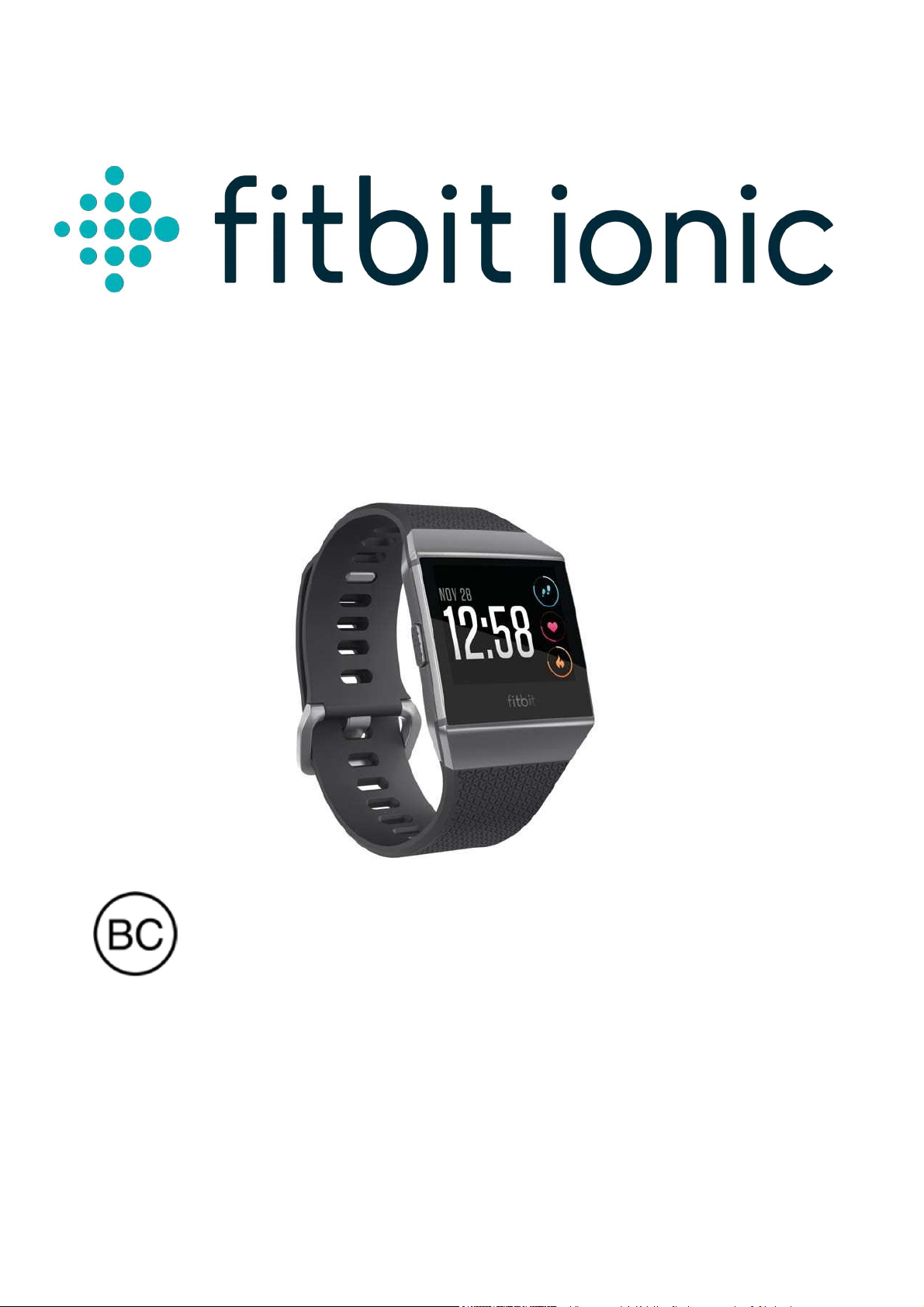
Uživatelská příručka
Verze 1.0

Obsah
Začínáme ..................................................................................................................................... 7
Co se nachází v balení ....................................................................................................................... 7
Obsah příručky .................................................................................................................................. 7
Nastavení Fitbit Ionic ................................................................................................................ 8
Nastavení telefonu nebo tabletu .................................................................................................... 8
Nastavení s počítačem s Windows 10 ............................................................................................ 8
Připojení k síti Wi-Fi ........................................................................................................................... 9
Synchronizace dat s vaším účtem Fitbit ......................................................................................... 9
Nošení hodinek Ionic ...................................................................................................................... 10
Celodenní nošení vs. cvičení .................................................................................................. 10
Zápěstí ....................................................................................................................................... 11
Základy ...................................................................................................................................... 12
Úprava nastavení ............................................................................................................................. 12
Přístupové zkratky ........................................................................................................................... 13
Probuzení po otočení zápěstí ................................................................................................. 13
Zapnutí a vypnutí oznámení .................................................................................................. 13
Uzamknutí zařízení .......................................................................................................................... 14
Výměna řemínku ............................................................................................................................. 14
Sejmutí řemínku ....................................................................................................................... 14
Připevnění řemínku ................................................................................................................. 15
Navigace v Ionic ............................................................................................................................... 16
2
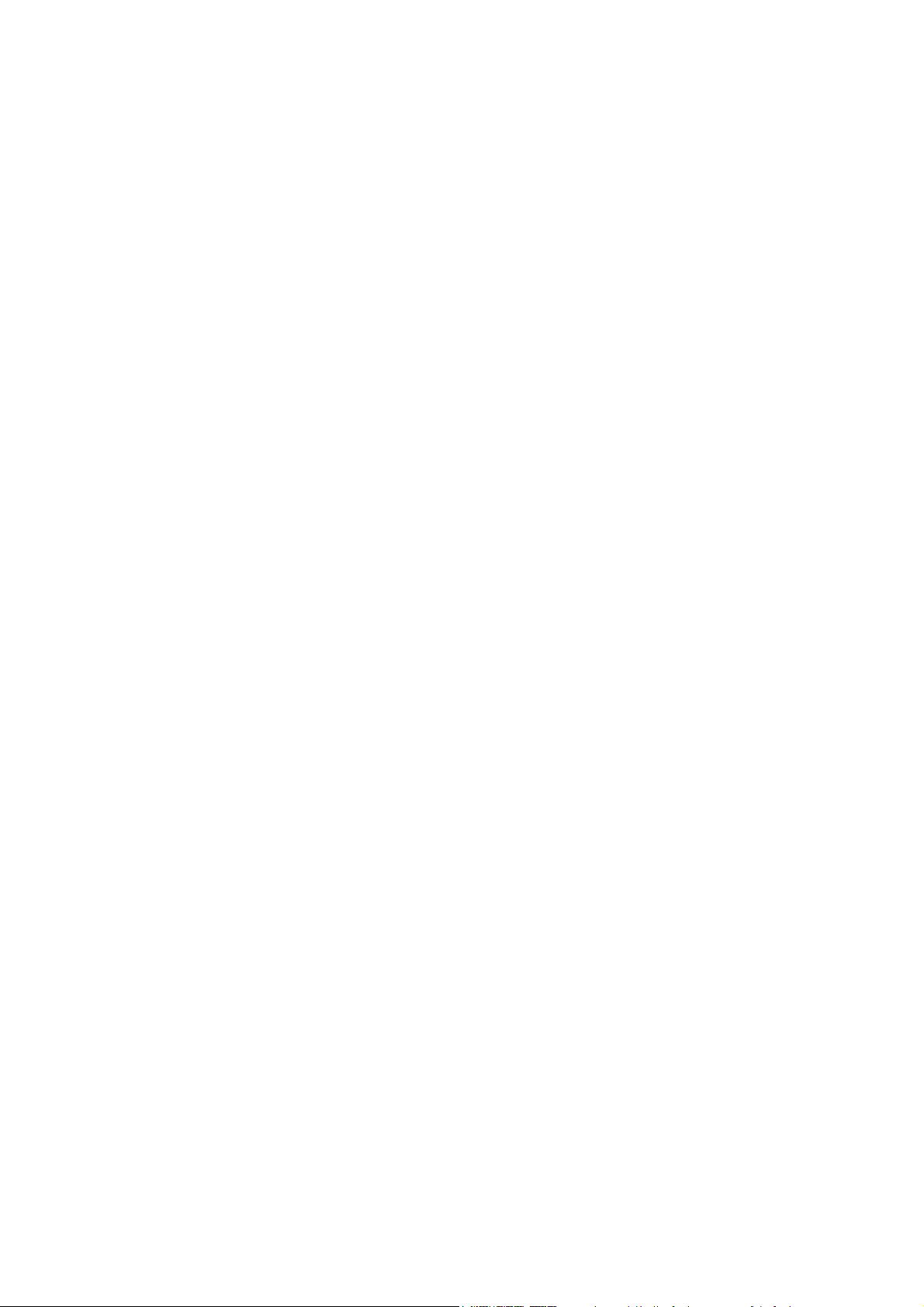
Základní navigace .................................................................................................................... 16
Klávesové zkratky pro Fitbit Pay, ovládání hudby a oznámení ......................................... 18
Klávesové zkratky k vašim oblíbeným aplikacím ................................................................. 19
Vypnutí obrazovky ................................................................................................................... 20
Výdrž baterie a nabíjení .................................................................................................................. 20
Kontrola stavu baterie ............................................................................................................ 20
Nabíjení ..................................................................................................................................... 21
Péče o hodinky ................................................................................................................................. 22
Použití hodinek Ionic bez telefonu ................................................................................................ 22
Ciferníky .................................................................................................................................... 23
Časové funkce .......................................................................................................................... 24
Nastavení tichého alarmu .............................................................................................................. 24
Odmítnutí nebo odložení tichého alarmu ................................................................................... 25
Časové události se stopkami ......................................................................................................... 25
Sledování uplynulého času pomocí odpočítávacích stopek ...................................................... 26
Automatické sledování ........................................................................................................... 27
Prohlížení denních statistik ............................................................................................................ 27
Sledování denních cílů aktivity ....................................................................................................... 28
Výběr cíle ................................................................................................................................... 28
Zobrazení pokroku v plnění cíle ............................................................................................. 28
Sledování hodinové aktivity ................................................................................................................ 28
Automatické sledování cvičení ............................................................................................................ 29
Sledování spánku ............................................................................................................................ 29
3
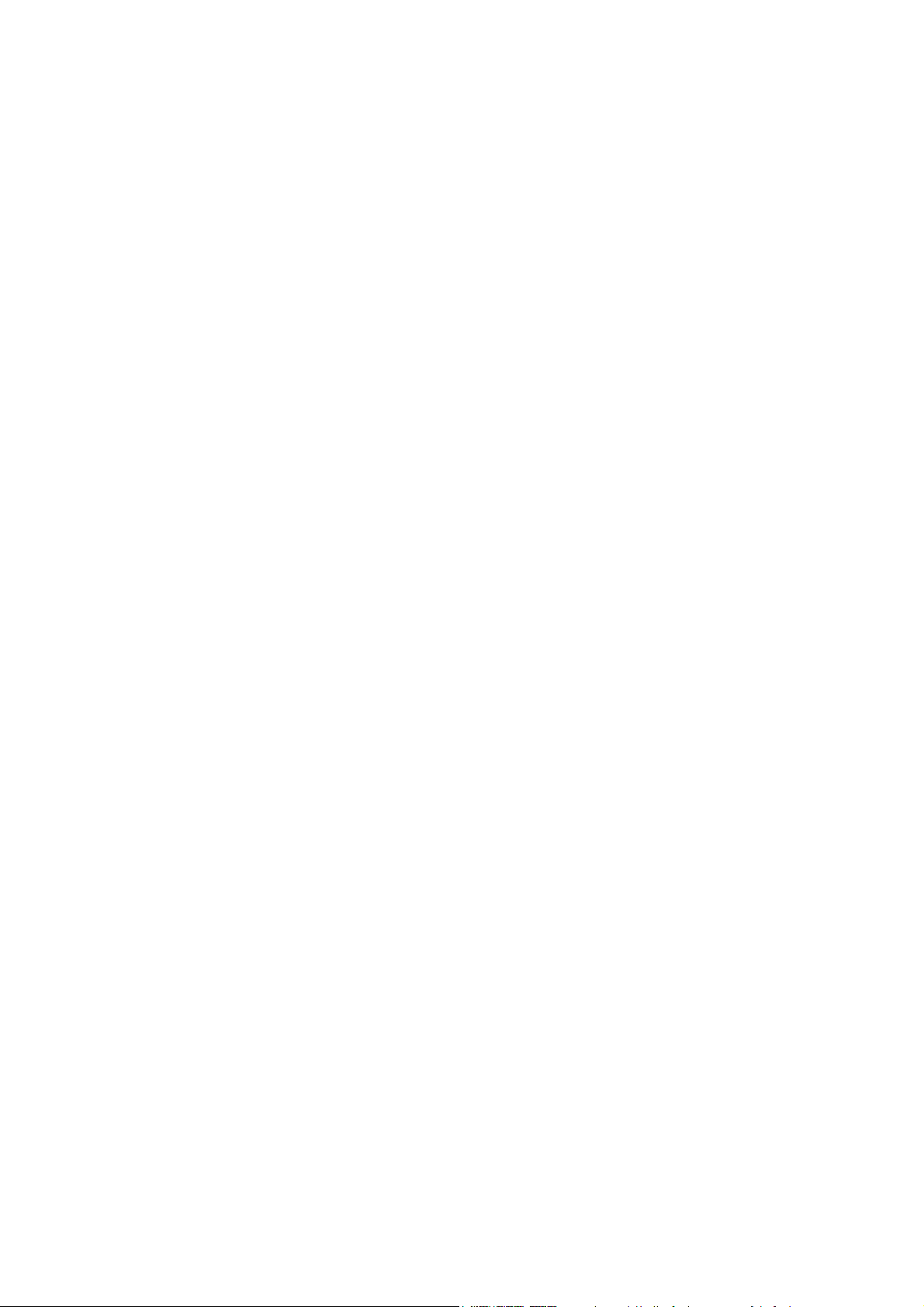
Nastavení spánkového cíle ..................................................................................................... 30
Nastavení připomenutí ulehnutí k spánku .......................................................................... 30
Další informace o vašich spánkových návycích ................................................................... 30
Kontrola tepové frekvence ............................................................................................................. 30
Úprava nastavení tepové frekvence ............................................................................................. 30
Oznámení .................................................................................................................................. 32
Požadavky na kalendář ................................................................................................................... 32
Nastavení oznámení ....................................................................................................................... 32
Zobrazení příchozích oznámení .................................................................................................... 33
Správa oznámení ............................................................................................................................. 33
Vypnutí všech oznámení ................................................................................................................. 34
Příjem nebo odmítnutí telefonních hovorů ................................................................................. 34
Fitness a zdraví ....................................................................................................................... 36
Sledování a analýza aktivity uživatele ........................................................................................... 36
Sledování cvičení ...................................................................................................................... 36
Kontrola statistik během cvičení ........................................................................................... 37
Změna nastavení cvičení ......................................................................................................... 39
Prohlédnutí přehledu tréninku .............................................................................................. 40
Kontrola tepové frekvence ............................................................................................................. 42
Výchozí pásma tepové frekvence .......................................................................................... 42
Uživatelská pásma tepové frekvence .................................................................................... 43
Práce s trenérem Fitbit Coach ....................................................................................................... 43
Sdílení vlastní aktivity ...................................................................................................................... 44
4
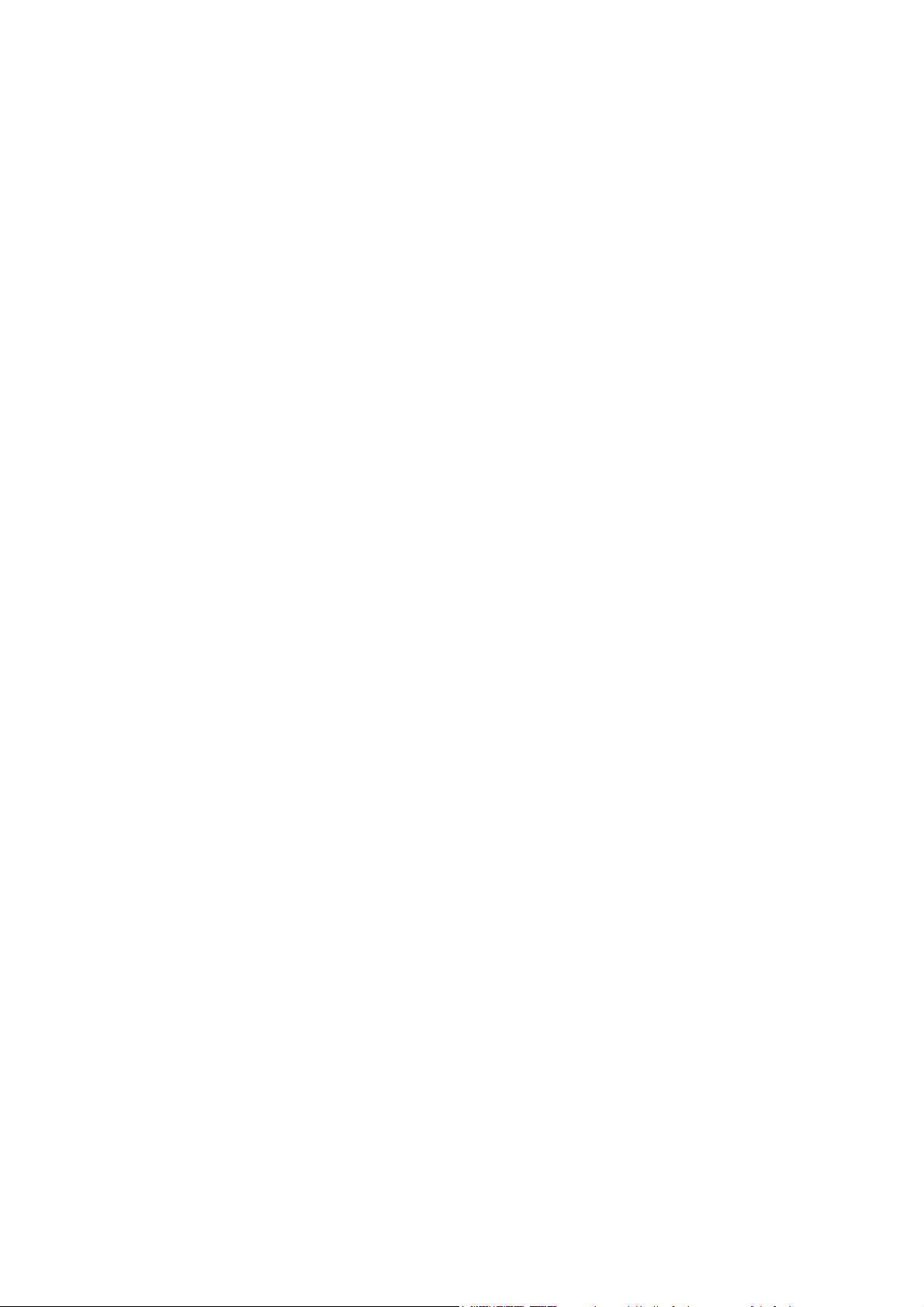
Sledování skóre kardio fitness ....................................................................................................... 44
Cvičení s řízeným dýcháním ........................................................................................................... 44
Hudba a podcasty .................................................................................................................... 46
Pandora na hodinkách Ionic (platí pouze pro USA) .................................................................... 46
Osobní hudba a podcasty .............................................................................................................. 47
Stahování hudby a podcastů s počítačem Windows 10 ..................................................... 47
Stahování hudby a podcastů pomocí počítače Mac ........................................................... 49
Ovládání hudby ................................................................................................................................ 51
Ovládání hudby na hodinkách Ionic nebo změna výstupního zařízení ........................... 51
Ovládání hudby a přehrávání zvuku v telefonu .................................................................. 52
Připojení audio zařízení Bluetooth ........................................................................................ 53
Fitbit Pay ................................................................................................................................... 55
Přidávání platebních karet ............................................................................................................. 55
Nakupování ...................................................................................................................................... 56
Správa aplikací ......................................................................................................................... 58
Fitbit App Gallery ............................................................................................................................. 58
Přidávání aplikací ............................................................................................................................. 58
Změna uspořádání aplikací ............................................................................................................ 58
Odebrání aplikací ............................................................................................................................. 58
Aktualizace aplikací ......................................................................................................................... 59
Aktualizace firmwaru .............................................................................................................. 60
Řešení problémů ...................................................................................................................... 61
Chybí signál tepové frekvence ....................................................................................................... 61
5

Chybí signál GPS .............................................................................................................................. 61
Nelze se připojit k síti Wi-Fi ............................................................................................................ 62
Neočekávané chování ..................................................................................................................... 62
Obnova továrního nastavení .................................................................................................. 63
Obecné informace a specifikace ............................................................................................ 64
Snímače ............................................................................................................................................. 64
Materiály ........................................................................................................................................... 64
Bezdrátová technologie .................................................................................................................. 64
Hmatová zpětná vazba ................................................................................................................... 64
Baterie ............................................................................................................................................... 64
Paměť ................................................................................................................................................ 64
Displej ................................................................................................................................................ 65
Velikost řemínku ................................................................................................................................ 65
Podmínky okolního prostředí ........................................................................................................ 65
Další informace ................................................................................................................................ 65
Pravidla při vrácení zboží a záruka ................................................................................................ 65
Zákonná a bezpečnostní upozornění .................................................................................... 66
Evropská unie (EU) .......................................................................................................................... 66
Bezpečnostní prohlášení ........................................................................................................ 66
Informace o frekvenci ............................................................................................................. 66
6
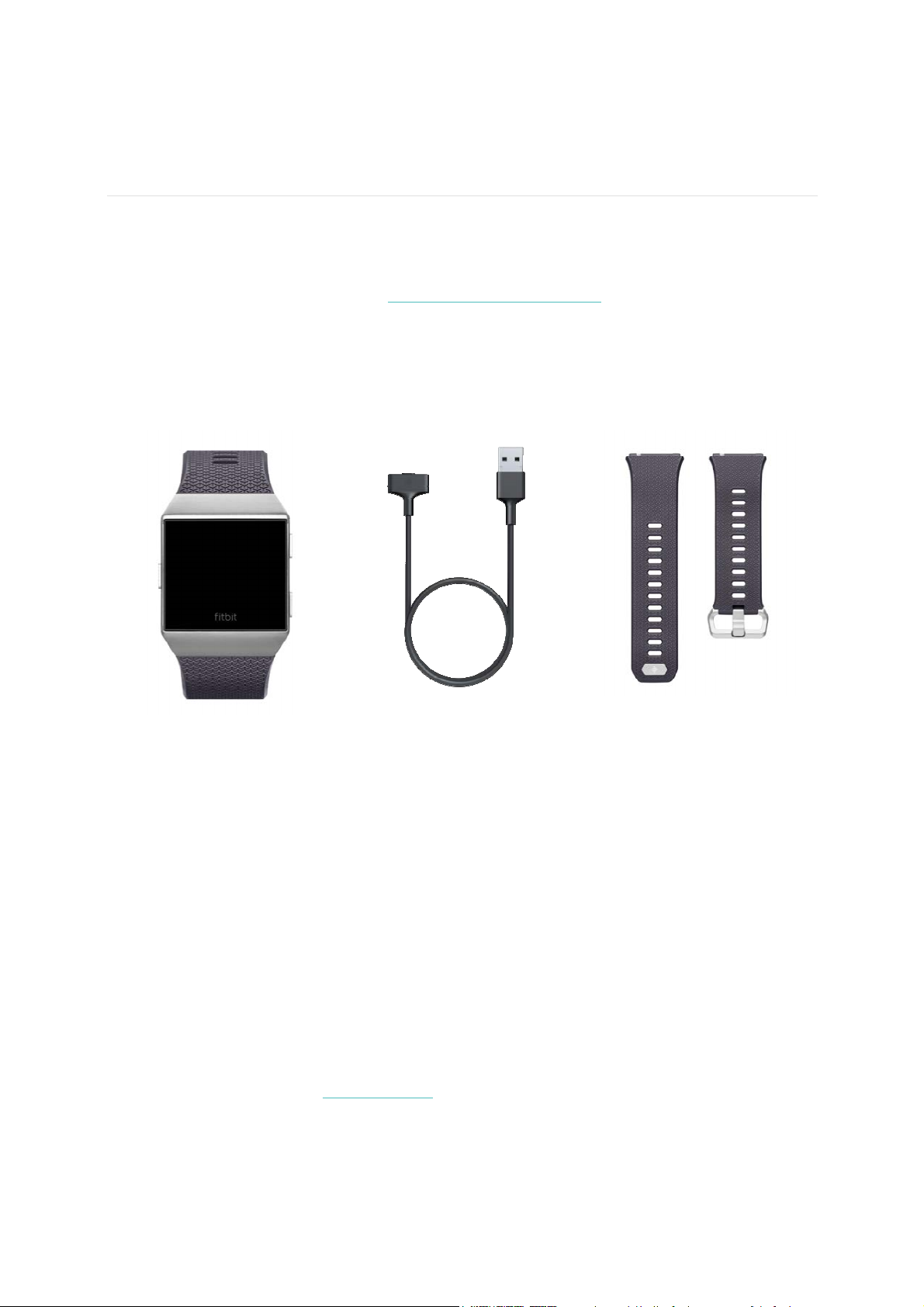
Začínáme
Vítejte ve světě Fitbit Ionic, hodinek navržených pro váš život. Objevte průvodce k dosažení
vašich cílů s dynamickým tréninkem, vestavěným systémem GPS a s nepřetržitým
sledováním tepové frekvence. Vyhraďte si chvilku na prostudování podrobných
bezpečnostních informací na adrese http://www.fitbit.com/safety.
Co se nachází v balení
Vaše balení hodinek Ionic obsahuje:
Hodinky s velkým řemínkem Nabíjecí kabel Další malý řemínek
Odnímatelné řemínky ionic se dodávají v různých barvách a materiálech, které se prodávají
samostatně.
Obsah příručky
Vysvětlíme vám, jak vytvořit účet Fitbit® a jak zajistit, aby vaše hodinky mohly přenášet data,
která shromažďují, do vašeho ovládacího panelu. Ovládací panel je místo, kde můžete svá
data analyzovat, sledovat historické trendy, stanovovat si cíle, zaznamenávat si jídlo a pití,
udržovat krok s přáteli a mnoho dalšího. Jakmile budete s nastavením hodinek hotovi,
budete připraveni dát se do pohybu.
Dále vám vysvětlíme, jak najít a používat funkce, které vás zajímají, a přizpůsobit hodinky
svým potřebám. Chcete-li zjistit další informace, tipy a řešení problémů, projděte si prosím
naši obsáhlou nápovědu na help.fitbit.com.
7
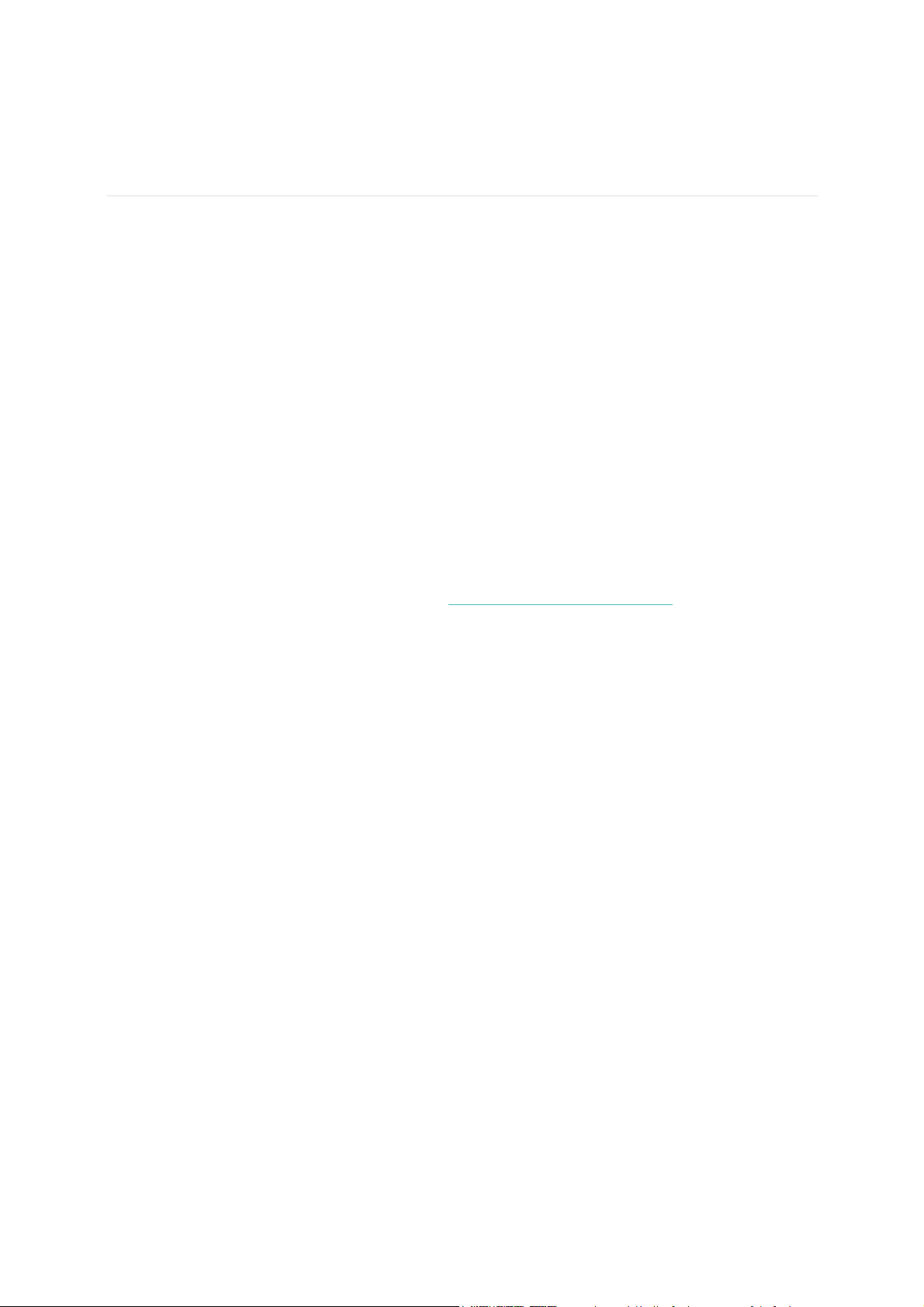
Nastavení Fitbit Ionic
Pro co nejlepší zážitek použijte aplikaci Fitbit pro iOS, Android nebo Windows 10. Pokud
nemáte smartphone nebo tablet, můžete také použít Windows 10 s podporou technologie
Bluetooth.
Váš účet Fitbit vás požádá o informace, jako je výška, váha a pohlaví, aby bylo možné
vypočítat délku kroku a odhadnout vzdálenost, bazální rychlost metabolismu a spalování
kalorií. Vaše jméno a průměrný denní počet kroků jsou viditelné pro ostatní uživatele Fitbit.
Máte možnost sdílet svůj věk, výšku, váhu nebo polohu s přáteli Fitbit, ale informace, které
uvedete, jsou ve výchozím nastavení soukromé.
Nastavení telefonu nebo tabletu
Bezplatná aplikace Fitbit je kompatibilní s více než 200 zařízeními, která podporují operační
systémy iOS, Android a Windows 10.
Chcete-li začít:
1. Aplikaci Fitbit najdete v závislosti na svém zařízení na jednom z níže uvedených
míst: Pokud si nejste jisti, zda je aplikace Fitbit kompatibilní s vaším telefonem
nebo tabletem, navštivte stránku http://www.fitbit.com/devices.
• Apple App Store pro zařízení s iOS, jako je iPhone nebo iPad.
• Google Play Store pro zařízení s Androidem, jako je Samsung Galaxy S6 a
Motorola Droid Turbo 2.
• Microsoft Windows Store pro zařízení s Windows 10, jako je telefon Lumia
nebo tablet Surface.
2. Nainstalujte si aplikaci. Nemáte-li v obchodě účet, musíte jej před stažením
vytvořit.
3. Když je aplikace nainstalována, otevřete ji a poklepejte na položku Join Fitbit
(připojit se k Fitbit), která vás provede řadou otázek, které vám pomohou vytvořit
váš účet Fitbit nebo se přihlásit k vašemu stávajícímu účtu.
4. Pokračujte podle pokynů na obrazovce pro připojení nebo přistupte ke
„spárování“ hodinek Ionic s vaším telefonem nebo tabletem. Párování zajišťuje,
aby hodinky a telefon nebo tablet mohly vzájemně komunikovat (vzájemně
synchronizovat data).
Po dokončení párování si přečtěte tuto příručku, abyste se dozvěděli více o svých nových
hodinkách a následně prozkoumejte ovládací panel Fitbit.
Nastavení s počítačem s Windows 10
Pokud nemáte smartphone, můžete nastavit a synchronizovat hodinky Ionic pomocí počítače
s Windows 10 s povoleným Bluetooth a aplikací Fitbit.
Jak získat aplikaci Fitbit pro váš počítač:
1. Klepněte na tlačítko Start v počítači a otevřete úložiště systému Windows
(Windows Store).
8
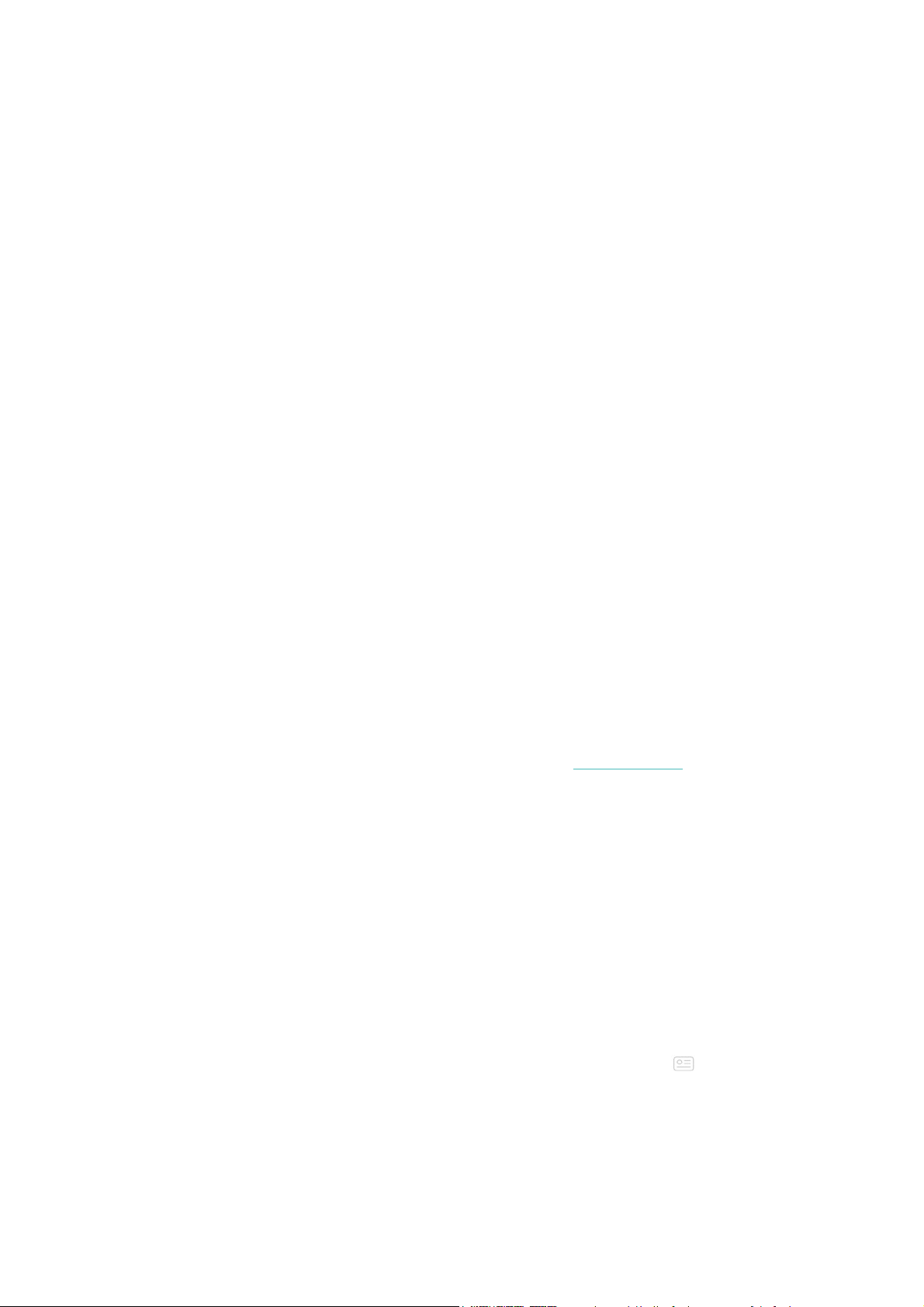
2. Vyhledejte „Fitbit app“. Po vyhledání klepnutím na
počítače.
3. Upozorňujeme, že pokud jste si nikdy nestáhli nějakou aplikaci z obchodu do
svého počítače, budete vyzváni k vytvoření účtu u Windows Store.
4. Klepnutím na účet Microsoft se přihlaste pomocí stávajícího účtu Microsoft.
Pokud ještě u společností Microsoft účet nemáte, postupujte podle pokynů na
obrazovce a vytvořte nový účet.
5. Když je aplikace nainstalována, otevřete ji a poklepejte na položku Join Fitbit,
která vás provede řadou otázek, které vám pomohou vytvořit váš účet Fitbit, nebo
se přihlásit k vašemu stávajícímu účtu.
6. Pokračujte podle pokynů na obrazovce pro připojení nebo přistupte ke
„spárování“ hodinek Ionic s vaším telefonem nebo tabletem. Párování zajišťuje,
aby hodinky a telefon nebo tablet mohly vzájemně komunikovat (vzájemně
synchronizovat data).
Po dokončení párování si přečtěte tuto příručku, abyste se dozvěděli více o svých nových
hodinkách a následně prozkoumejte ovládací panel Fitbit.
Free
stáhněte aplikaci do
Připojení k síti Wi-Fi
Během instalace budete vyzváni k připojení hodinek Ionic k síti Wi-Fi. Hodinky Ionic využívají
Wi-Fi ke stažení playlistů a aplikací z Fitbit App Gallery a k rychlejší aktualizaci firmwaru.
Hodinky Ionic se mohou připojit k Wi-Fi sítím otevřeným, s WEP, osobním WPA a osobním
WPA2. Vaše hodinky se nebudou připojovat k Wi-Fi sítím 5 GHz, s podnikovým WPA nebo
k veřejným, které vyžadují přihlášení, předplatné nebo profily. Pokud se při připojení k síti WiFi v počítači zobrazí pole pro uživatelské jméno nebo doménu, síť není podporována.
Pro dosažení nejlepších výsledků připojte Ionic k domácí nebo pracovní síti Wi-Fi. Před
připojením se ujistěte, že znáte síťové heslo.
Další informace o připojení Ionic k Wi-Fi naleznete na stránce help.fitbit.com.
Synchronizace dat s vaším účtem Fitbit
Pravidelně synchronizujte hodinky Ionic s aplikací Fitbit a přenášejte data do ovládacího
panelu. Ovládací panel je místo, kde budete sledovat váš pokrok, historii cvičení, spánkové
vzorce, účastnit se výzev a mnoho dalšího. Doporučujeme provádět synchronizaci alespoň
jednou denně.
Aplikace Fitbit využívá k synchronizaci dat s Ionic a k aktualizaci aplikací nainstalovaných na
hodinkách technologii Bluetooth s nízkou energetickou náročností.
Při každém otevření aplikace Fitbit se hodinky Ionic, pokud jsou poblíž, automaticky
synchronizují. Hodinky Ionic se také s aplikací synchronizují každých 15 minut, pokud je
zapnutá synchronizace All-Day Sync. Zapnutí této funkce:
Na ovládacím panelu aplikace Fitbit klepněte nebo klikněte na ikonu účtu ( )> dlaždici Ionic
>
All-Day Sync
.
V aplikaci můžete také kdykoli použít možnost Sync Now (synchronizovat nyní).
9
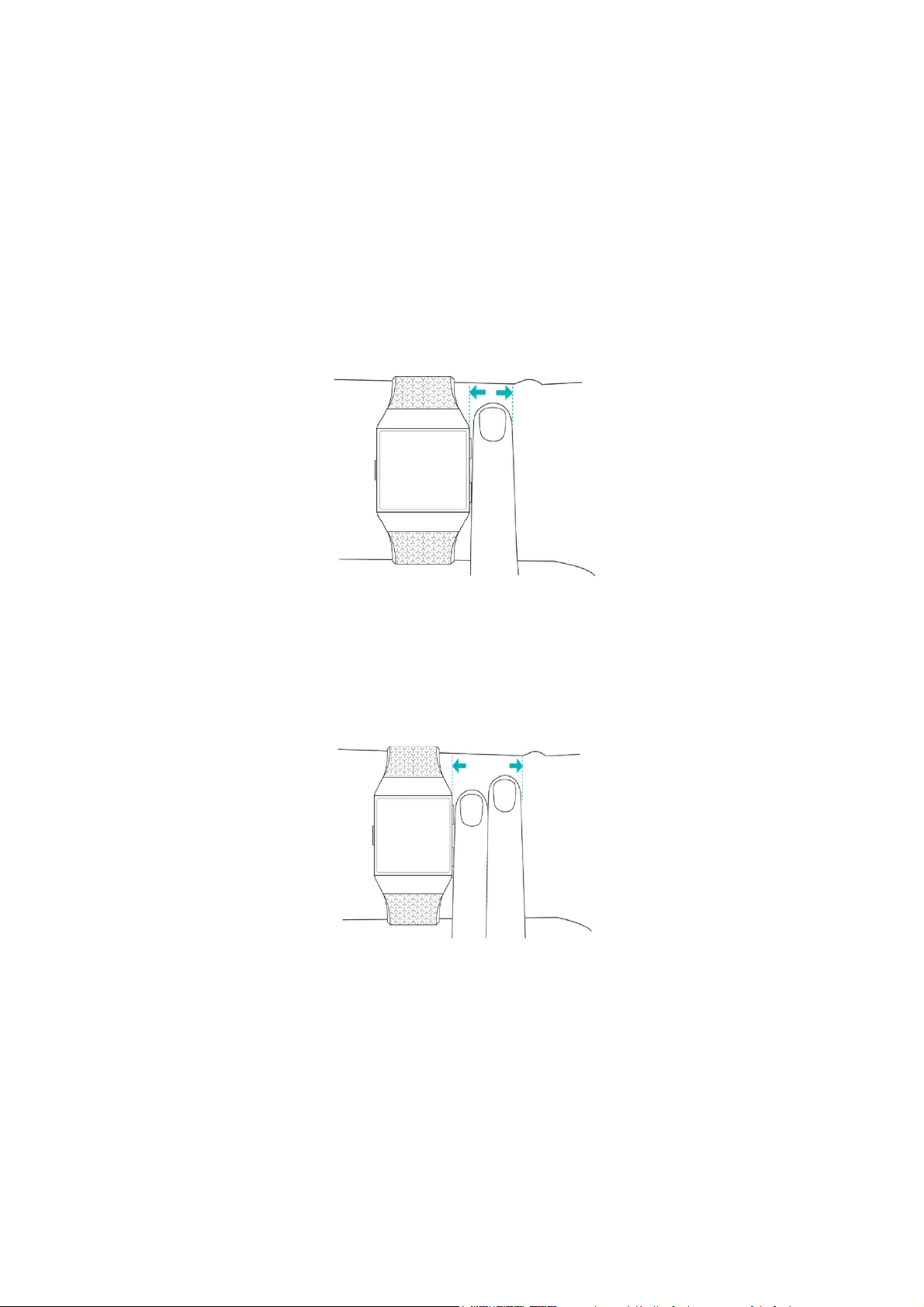
Nošení hodinek Ionic
Nasaďte si hodinky Ionic na zápěstí. Strana hodinek označená „fitbit“ by měla být na spodní
straně zápěstí. Pokud potřebujete na ruku nasadit malý řemínek namísto velkého nebo
pokud jste si koupili další řemínek, najdete pokyny k jeho výměně v oddílu Výměna řemínku.
Celodenní nošení vs. cvičení
Při celodenním nošení, když necvičíte, by měly hodinky Ionic zpravidla spočívat na šířku prstu
pod zápěstní kostí a ležet naplocho, jak byste běžně nosili hodinky.
Pro optimální sledování srdeční frekvence při cvičení si pamatujte tyto tipy:
• Zkuste nosit hodinky Ionic v průběhu cvičení výše na zápěstí, díky čemuž vám lépe
padnou a dosáhnete tak také přesnějšího snímání tepové frekvence. Mnoho druhů
cvičení, jako je jízda na kole nebo vzpírání, způsobuje, že často zápěstí ohýbáte, což by
mohlo rušit signál srdeční frekvence, pokud jsou hodinky na vašem zápěstí níže.
• Ujistěte se, že jsou hodinky v kontaktu s pokožkou.
• Nenoste hodinky příliš natěsno; těsný pásek omezuje průtok krve, což může ovlivnit
signál srdeční frekvence. Hodinky by však měly být během cvičení mírně utaženější
(přiléhavé, ale neškrtící), než během celodenního nošení.
• Při intenzivním cvičení s vysokou intenzitou nebo při jiných činnostech, kdy se vaše
zápěstí pohybuje energicky a nerytmicky, může pohyb omezit schopnost snímače
zajišťovat snímání srdeční frekvence. Pokud vaše hodinky neukazují srdeční frekvenci,
zkuste uvolnit zápěstí a zůstaňte ještě krátce v klidu (asi 10 sekund). Pak byste měli
uvidět hodnotu srdečního pulzu.
10

Zápěstí
Pro větší přesnost a snadnost použití potřebují hodinky Ionic vědět, jestli je nosíte na své
dominantní nebo nedominantní ruce. Vaše dominantní ruka je ta, kterou obvykle píšete nebo
jíte. Pokud se rozhodnete přemístit hodinky Ionic na druhé zápěstí, změňte v aplikaci Fitbit
nastavení zápěstí.
11
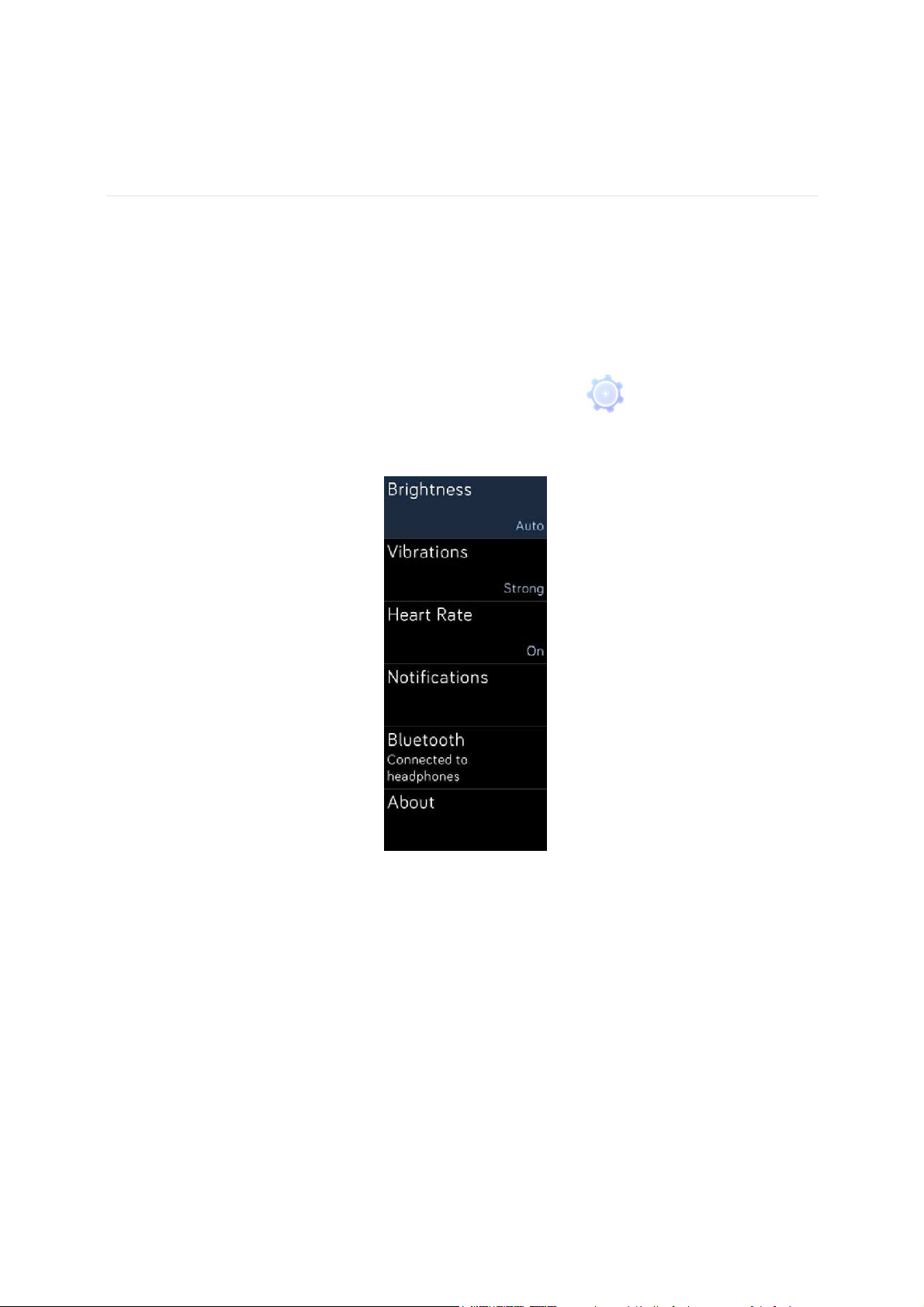
Základy
Naučte se, jak spravovat nastavení hodinek Ionic, nastavit osobní PIN kód, vyměnit řemínek,
pohybovat se na obrazovce, nabíjet hodinky a další.
Úprava nastavení
Správu základních nastavení včetně jasu, tepové frekvence a spárovaných zařízení Bluetooth
lze provádět přímo na hodinkách. Otevřete aplikaci Nastavení ( ) a potom klepněte na
nastavení, které chcete upravit. Pohybem nahoru zobrazíte úplný seznam nastavení.
Nastavení
12

Chcete-li upozornění vypnout, abyste je během cvičení a spánku nedostávali, klepněte na
položku Notifications a pak klepněte na položku During Exercise nebo During Sleep a
upravte nastavení.
Oznámení
Přístupové zkratky
Ze zobrazení hodin přejeďte prstem doprava na obrazovku zkratek, kde můžete upravit
nastavení zobrazení a upozornění nebo zkontrolovat stav baterie.
Jsou-li k hodinkám Ionic připojena sluchátka Fitbit Flyer, v pravém horním rohu se zobrazí
úroveň nabití sluchátek. Je-li připojeno jiné zvukové zařízení Bluetooth, může se v závislosti
na zařízení zobrazit úroveň nabití baterie.
Klávesové zkratky
Probuzení po otočení zápěstí
Chcete-li šetřit baterii, displej hodinek Ionic při nepoužívání zhasne. Chcete-li ho probudit,
otočte zápěstí směrem k sobě, nebo dvakrát klepněte na obrazovku či stiskněte libovolné
tlačítko.
Zapnutí a vypnutí oznámení
Hodinky Ionic mohou přijímat z vašeho telefonu několik typů oznámení. Chcete-li oznámení
zapnout nebo vypnout, klepnutím na Notifications upravte nastavení.
Další informace o správě oznámení naleznete v tématu Oznámení.
13

Uzamknutí zařízení
Chcete-li zajistit, aby vaše hodinky Fitbit byly zabezpečeny, zapněte zámek zařízení v aplikaci
Fitbit, která vás vyzve k zadání osobního čtyřmístného kódu PIN k odemknutí. Pokud
nastavíte službu Fitbit Pay, chcete-li provádět bezkontaktní platby z hodinek, zámek zařízení
se automaticky zapne a vy budete muset nastavit kód. Pokud nepoužíváte Fitbit Pay, zámek
zařízení je volitelný.
Zapněte zámek zařízení nebo resetujte kód PIN v aplikaci Fitbit:
Na ovládacím panelu aplikace Fitbit klepněte nebo klikněte na ikonu účtu ( ) > dlaždici Ionic
>
Device Lock (zámek zařízení
Další informace o používání zámku zařízení naleznete na adrese help.fitbit.com.
).
Výměna řemínku
Ionic je dodáván s připnutým velkým řemínkem a dalším malým řemínkem v balení. Řemínek
má dvě oddělené části (horní a dolní), můžete ho nahradit doplňkovými řemínky samostatně
prodávanými jako příslušenství. Rozměr řemínku viz část Velikost řemínku.
Sejmutí řemínku
Chcete-li řemínek vyměnit, nejprve sejměte řemínek připojený k hodinkám. Pak přiložte nový
řemínek podle níže uvedených kroků.
14
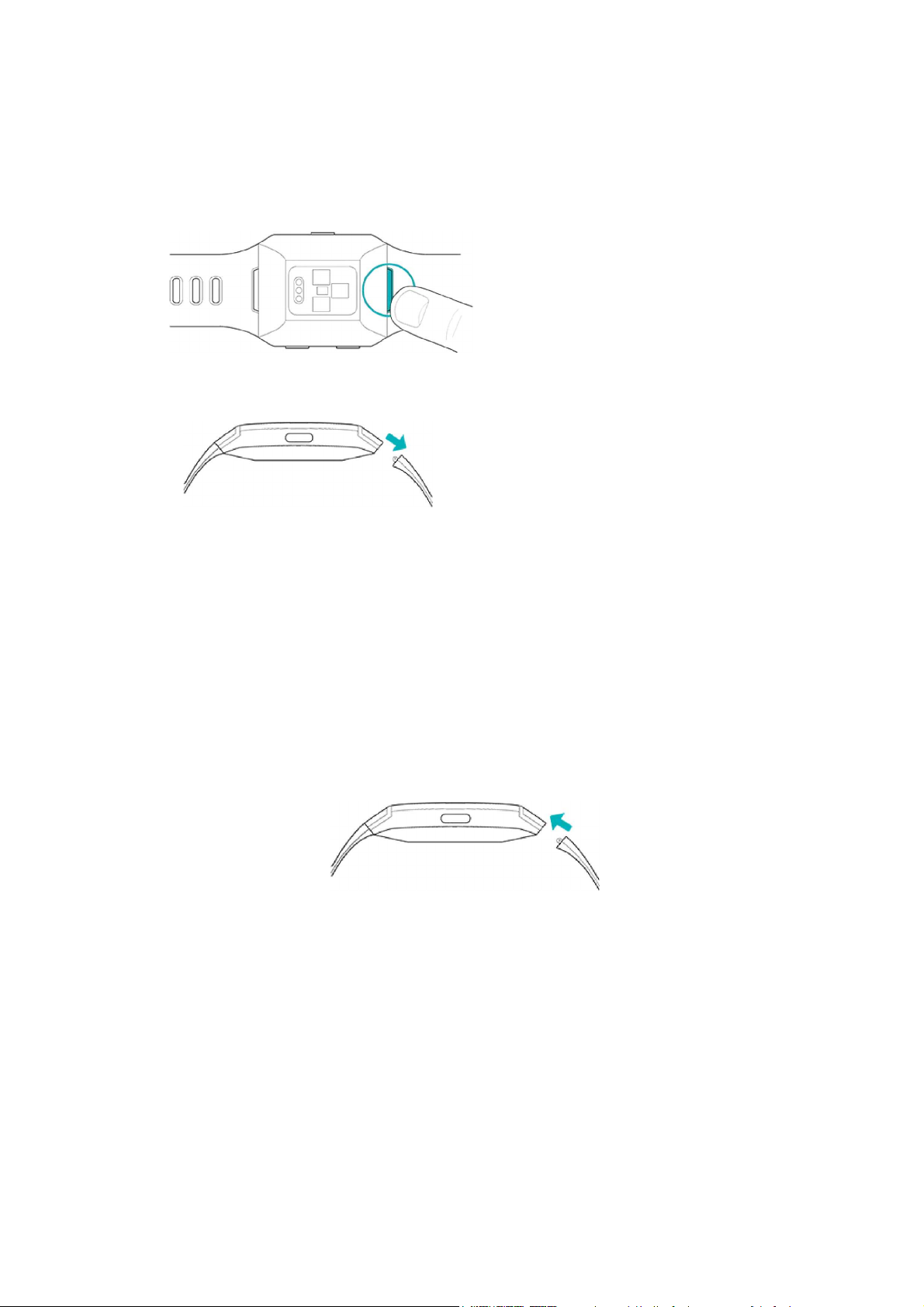
1. Otočte řemínek Ionic a vyhledejte západky řemínku, je zde jedna na každém konci,
kde se řemínek pojí s rámečkem.
2. Západku uvolníte zatlačením na ploché kovové tlačítko na řemínku.
3. Opatrně vytáhněte řemínek z hodinek.
4. Zopakujte postup na druhé straně.
Pokud máte při sundávání řemínku problémy nebo pokud je zaseklý, jemným pohybem
dopředu a dozadu řemínek uvolněte.
Připevnění řemínku
Chcete-li řemínek připnout, zatlačte jej do konce hodinek, dokud neucítíte, že zapadne na své
místo. Řemínek se sponou se připne k horní části hodinek.
15
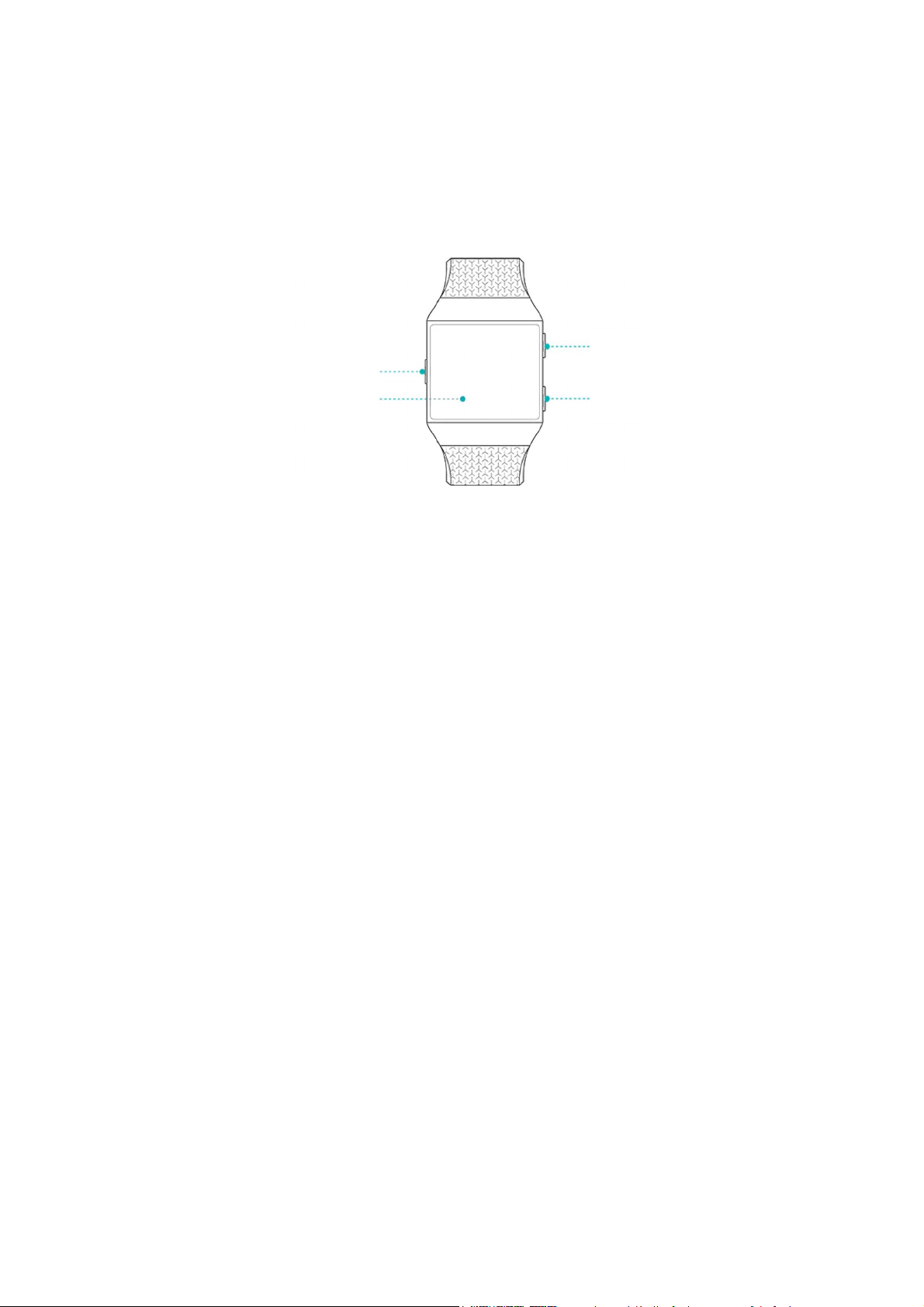
Navigace v Ionic
Hodinky Ionic mají barevný dotykový LCD displej se třemi tlačítky: zpět, nahoru a dolů.
Nahoru
Zpět
Dotykový displej
Procházejte v hodinkách Ionic tahem na stranu a nahoru a dolů, nebo mačkáním tlačítek.
Dolů
Základní navigace
Základní zobrazení tvoří hodiny. Při zobrazení hodin:
• Tahem nahoru zobrazíte oznámení.
• Tahem dolů ovládáte hudbu.
• Tahem doprava zobrazíte obrazovku zkratek.
16

• Tahem doleva procházejte aplikacemi nainstalovanými na hodinkách.
ZKRATKY
HLAVNÍ
OBRAZOVKA
TAHEM VPRAVO
ZOBRAZÍTE
TAHEM DOLŮ
OVLÁDÁTE
HUDBU
TAHEM NAHORU
ZOBRAZÍTE
OZNÁMENÍ
TAHEM DOLEVA
ZOBRAZÍTE
APLIKACE
V závislosti na zvoleném ciferníku můžete také poklepáním na obrazovku s hodinami
procházet denní statistiky, které jsou vysvětleny v Automatickém sledování.
Pro otevření aplikace přejetím prstem najděte aplikaci a pak na ni klepněte. Další informace
o správě aplikací naleznete na adrese help.fitbit.com.
17
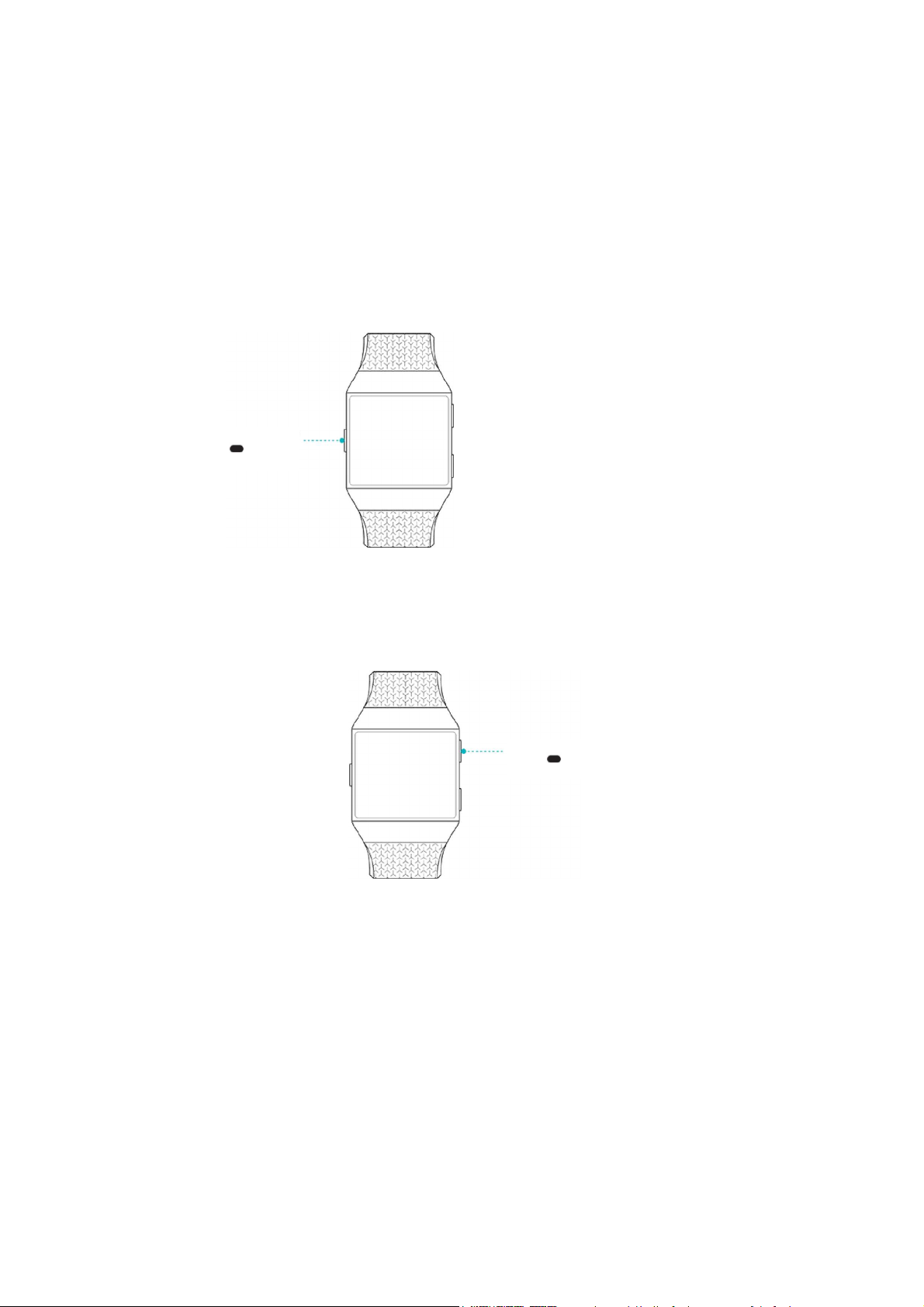
Klávesové zkratky pro Fitbit Pay, ovládání hudby a oznámení
Stisknutím a podržením tlačítek na hodinkách Ionic můžete rychleji používat Fitbit Pay,
ovládat hudbu a zobrazit oznámení. Hodinky Ionic zobrazují oznámení při jejich příchodu a
také je ukládají, abyste si je mohli prohlédnout později.
Chcete-li použít funkci Fitbit Pay, podržte stisknuté tlačítko zpět:
STISKNOUT A PODRŽET
:02
Chcete-li ovládat hudbu, stiskněte a přidržte horní tlačítko:
STISKNOUT A PODRŽET
:02
18
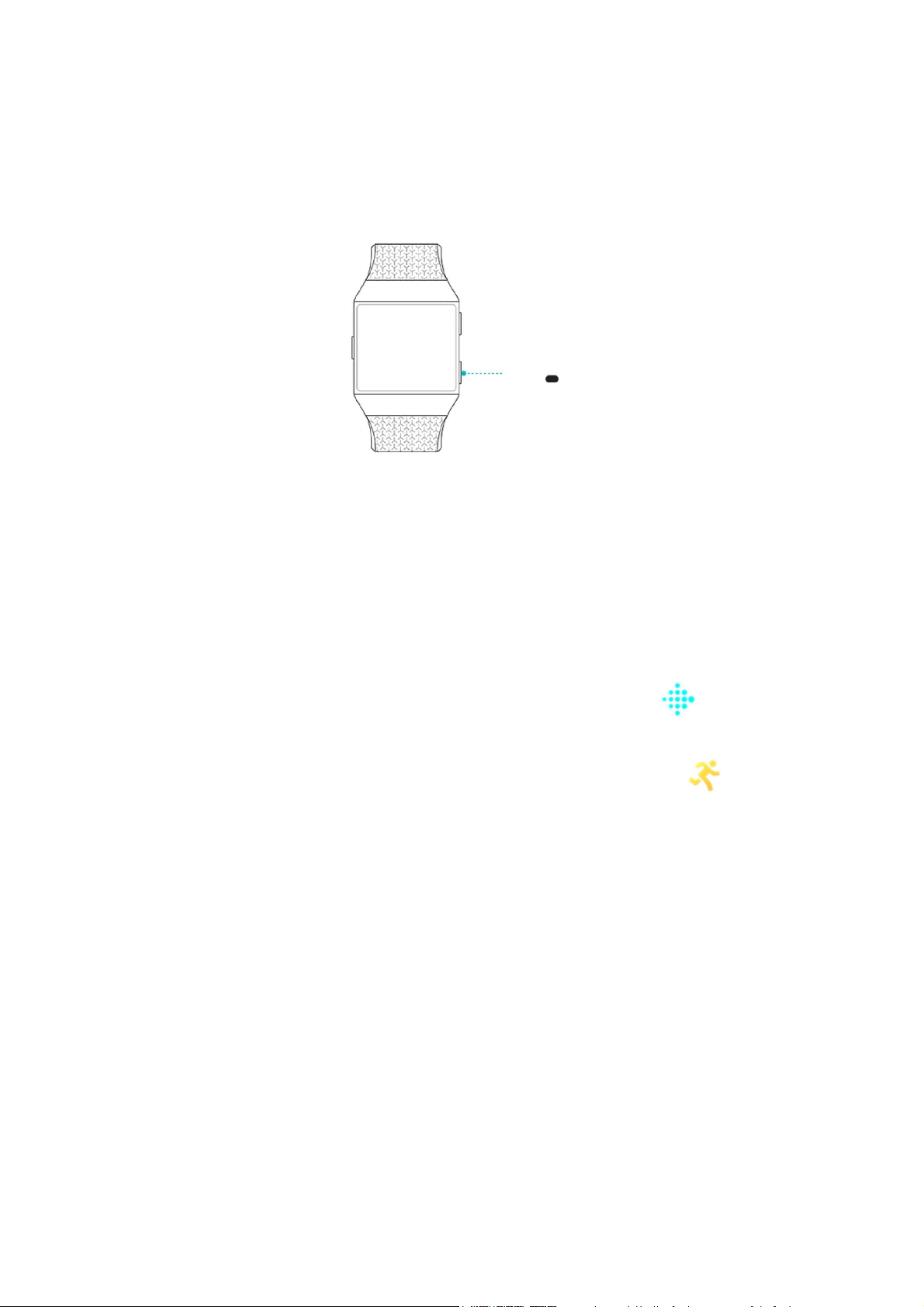
Chcete-li procházet oznámeními, podržte stisknuté tlačítko dolů:
STISKNOUT A PODRŽET
:02
Klávesové zkratky k vašim oblíbeným aplikacím
Stiskem tlačítek na hodinkách Ionic získáte rychlý přístup k vašim oblíbeným aplikacím. Pro
přístup k těmto klávesovým zkratkám musí být na displeji Ionic obrazovka s hodinami.
Tlačítka jsou uspořádána následujícím způsobem:
• Tlačítko nahoru - otevře aplikaci umístěnou v levé horní části první obrazovky aplikací.
Pokud jste své aplikace nepřeuspořádali, otevře se aplikace Today ( ).
• Tlačítko dolů - otevře aplikaci umístěnou v levé spodní části první obrazovky aplikací.
Pokud jste své aplikace nepřeorganizovali, otevře se aplikace Exercise ( ).
Upravte Ionic uspořádáním svých aplikací. Další podrobnosti naleznete v části Změna
uspořádání aplikací.
19

Vypnutí obrazovky
Chcete-li obrazovku hodinek Ionic vypnout, když ji nepoužíváte, zakryjte ciferník druhou
rukou.
Výdrž baterie a nabíjení
Plně nabitá baterie má výdrž 4 a více dní. Výdrž baterie a nabíjecí cykly se liší podle použití a
dalších faktorů. Skutečné výsledky se budou lišit. Při úplném nabití mohou hodinky Ionic:
• Sledovat až 10 hodin činnosti, které využívají GPS
• Přehrávat až 12 hodin nepřetržitě hudbu
Kontrola stavu baterie
Máte možnost si kdykoliv prohlédnout stav baterie: z obrazovky hodin, přejeďte prstem
doprava na obrazovku zkratek nebo otevřete ovládací panel Fitbit.
Plně nabitá baterie
20
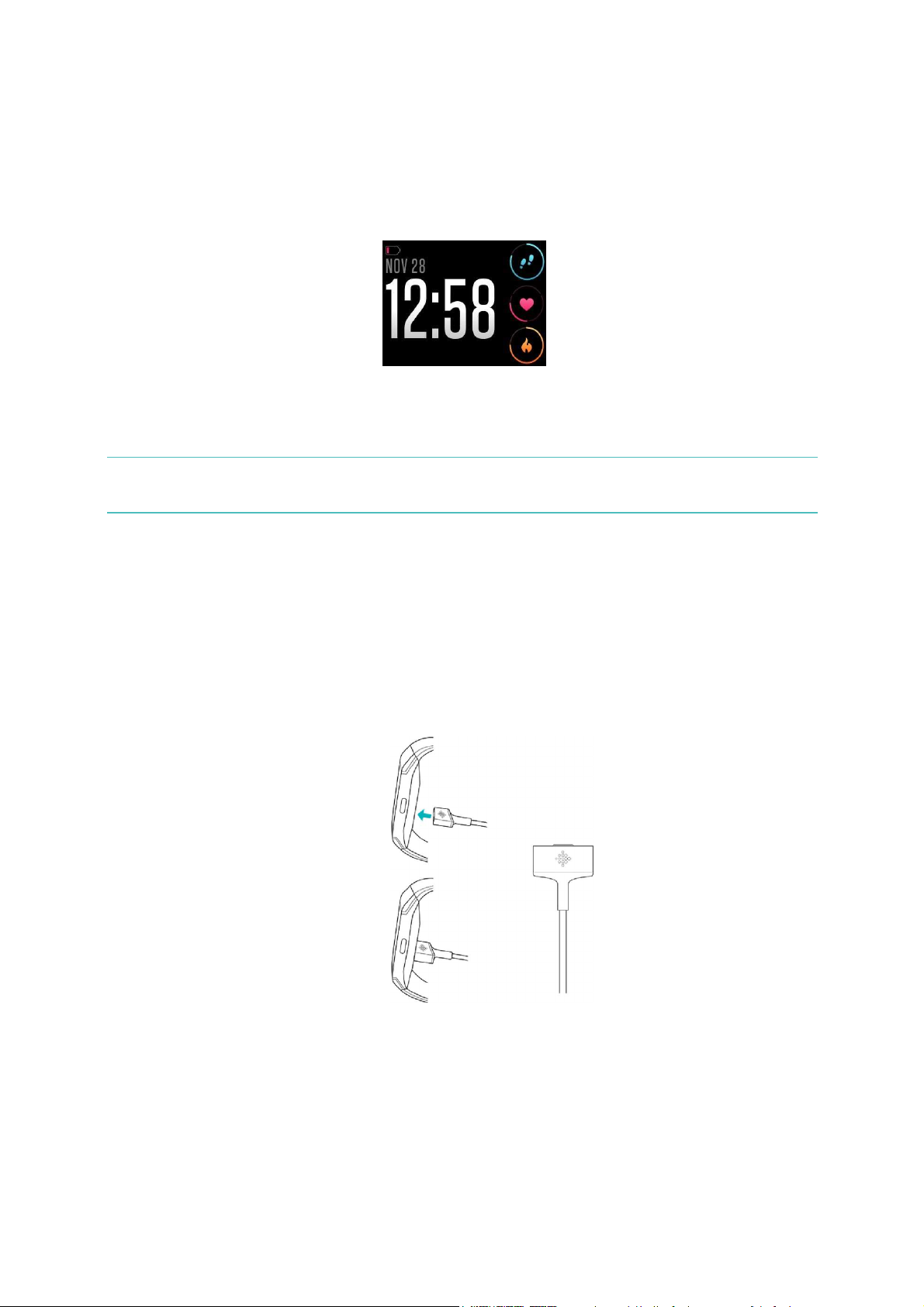
Pokud je úroveň nabití baterie nízká (zbývá méně než 24 hodin), hodinky Ionic vás upozorní
zčervenáním indikátoru baterie. Pokud je úroveň nabití baterie kriticky nízká (zbývá méně
než 4 hodiny), indikátor baterie červeně bliká.
Vybitá baterie
Wi-Fi na hodinkách Ionic nefunguje, když je baterie vybitá pod přibližně 25 %.
Nabíjení
Postup při nabíjení hodinek:
1. Zapojte nabíjecí kabel do USB portu na svém počítači nebo do jakékoliv standardní
USB nabíječky s certifikací UL.
2. Přidržte druhý konec nabíjecího kabelu v blízkosti portu na zadní straně hodinek,
dokud se magneticky nepřipojí.
3. Ujistěte se, že se kolíky na nabíjecím kabelu bezpečně zapojí do portu. Připojení je
zajištěno, když hodinky zavibrují a na displeji se objeví ikona baterie nebo procento
nabití.
21
